Początek
I uruchom NetSpot. Domyślnie program otworzy się w trybie wyszukiwania, który pomoże ci monitorować sieci bezprzewodowe wokół ciebie w czasie rzeczywistym. Uwaga - NetSpot pamięta aktywny tryb przed wyjściem z programu - tryb wyszukiwania lub tryb odpytywania.
Krok 2
Tryb wyszukiwania i skanowania
W trybie wyszukiwania za kilka sekund otrzymasz pierwsze dane z okolicznych sieci bezprzewodowych. A im dłużej NetSpot działa w trybie wyszukiwania, tym dokładniejsze i kompletne będą dane.
Krok 3Wszystkie znalezione sieci Wi-Fi wizualnie
Tryb wyszukiwania w NetSpot 2.x to oddzielna interaktywna lista zawierająca informacje o wszystkich nieukrytych sieciach bezprzewodowych. Lista jest aktualizowana w zależności od ustawionego interwału, co 5-10-30 sekund. Jeśli jakaś sieć zniknie, nadal będziesz mógł ją zobaczyć przez chwilę i określić, jak dawno zniknęła.
Krok 4Skanowanie sieci Wi-Fi
Aby zatrzymać skanowanie, po prostu kliknij przycisk „Wstrzymaj” w lewej dolnej części okna programu. Skanowanie zostanie zawieszone do momentu ponownego uruchomienia. Jeśli zostanie wyświetlonych zbyt wiele znalezionych sieci bezprzewodowych, możesz je filtrować według dowolnego parametru lub po prostu wykluczyć z ogólnej listy.
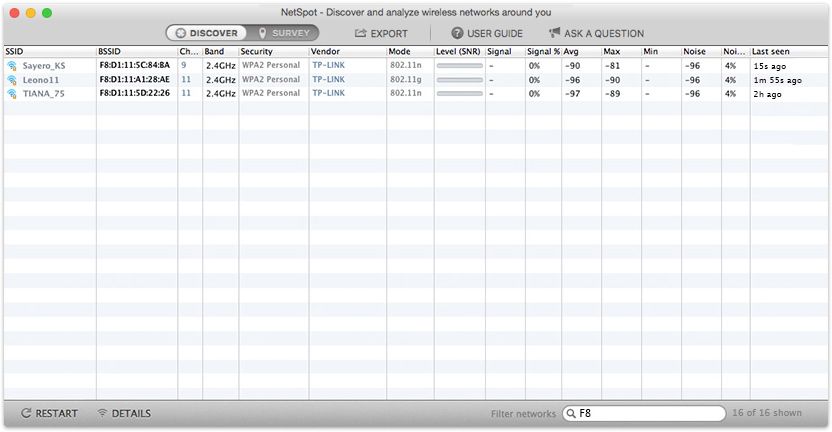
Krok 5
Wielofunkcyjne skanowanie przestrzeni radiowej
W trybie wyszukiwania NetSpot możesz skonfigurować listę tak, aby wyświetlała parametry znalezionych sieci zainteresowania; ta lista jest konfigurowana przez kliknięcie prawym przyciskiem myszy na nagłówku tabeli. Zazwyczaj użytkownicy są zainteresowani siłą sygnału, nazwą sieci, stosunkiem sygnału do szumu sieci, identyfikatorem BSSID, kanałem, trybem, zabezpieczeniami i tak dalej. Możesz także ustawić kolejność wyświetlania parametrów: wystarczy nacisnąć i przytrzymać interesujący parametr w nagłówku tabeli i przesunąć go w lewo/prawo w zależności od jego priorytetu.
Teraz w Internecie można znaleźć wiele odniesień do takiego programu jak Analizator Wi-Fi. Wiele osób ma to na swoim telefonie. Ale dla tych wokół Wifi Analyzer to tylko zestaw niezrozumiałych symboli i wykresów.
Dlatego warto byłoby zrozumieć, jaki to rodzaj programu, co robi i czy istnieje wersja dla systemu Windows.
Nie wchodząc w szczegóły powiedzmy, że istnienie Wifi Analyzer wynika z faktu, że nawet przy darmowych i publicznych (bez hasła) sieciach Wifi, wszystkie bardzo rzadko zapewniają wystarczającą prędkość.
A powodem tego zjawiska jest to, że każdy kanał jest zbyt mocno obciążony, czyli jednocześnie do jednego Sieci Wi-Fi Dołącza zbyt wiele osób. Dlatego nie może zapewnić każdemu, kto łączy odpowiednią prędkość.
Wtedy na ratunek przychodzi Wifi Analyzer, który analizuje wszystko dostępne sieci na temat tego, który z nich jest najbardziej darmowy, czyli do której sieci Wifi jest najmniej podłączonych osób. To odpowiednio zapewni największą prędkość.
Gdzie mogę pobrać?
Po pierwsze, Wifi Analyzer istnieje dla telefonów z systemem Android i można go łatwo pobrać z Google Play.
Na stronie, której zrzut ekranu znajduje się poniżej, znajduje się pojedynczy przycisk „Zainstaluj”. W związku z tym, aby pobrać taki program, wystarczy go kliknąć.
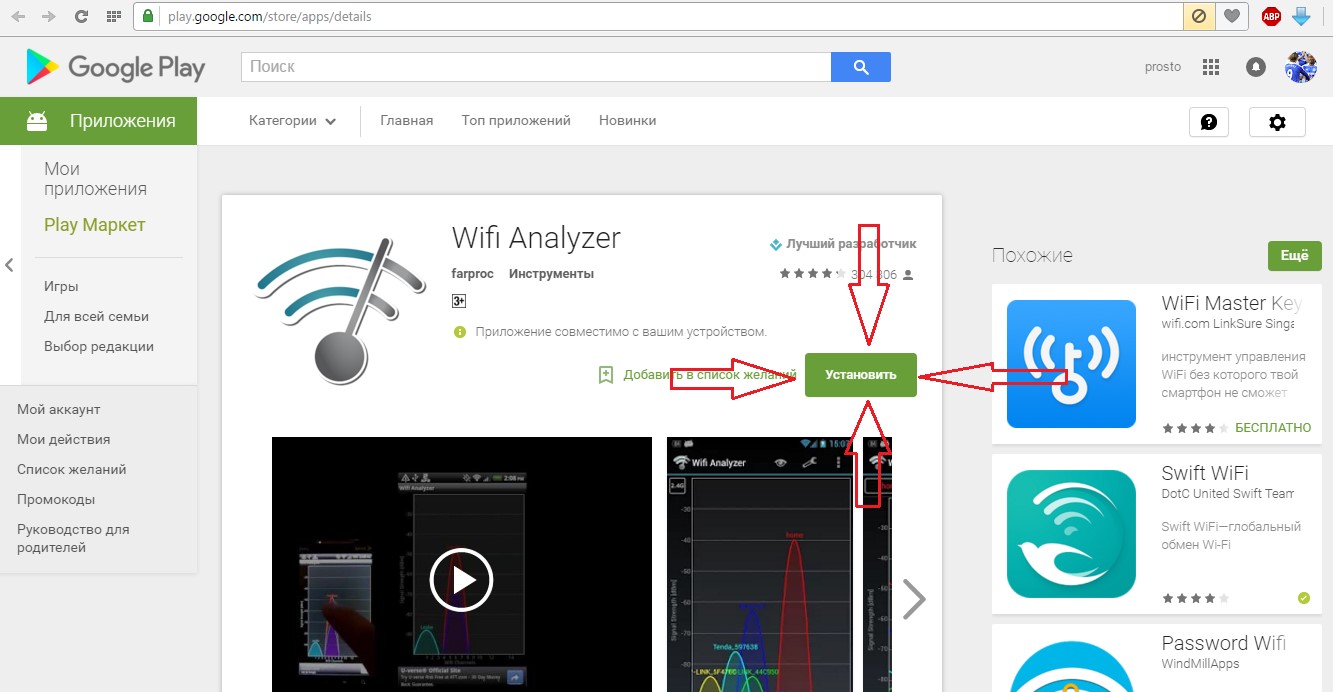
Również Wifi Analyzer jest dostępny na PC. To prawda, że taki program jest instalowany tylko w systemie Windows 10, ale jest całkowicie darmowy.
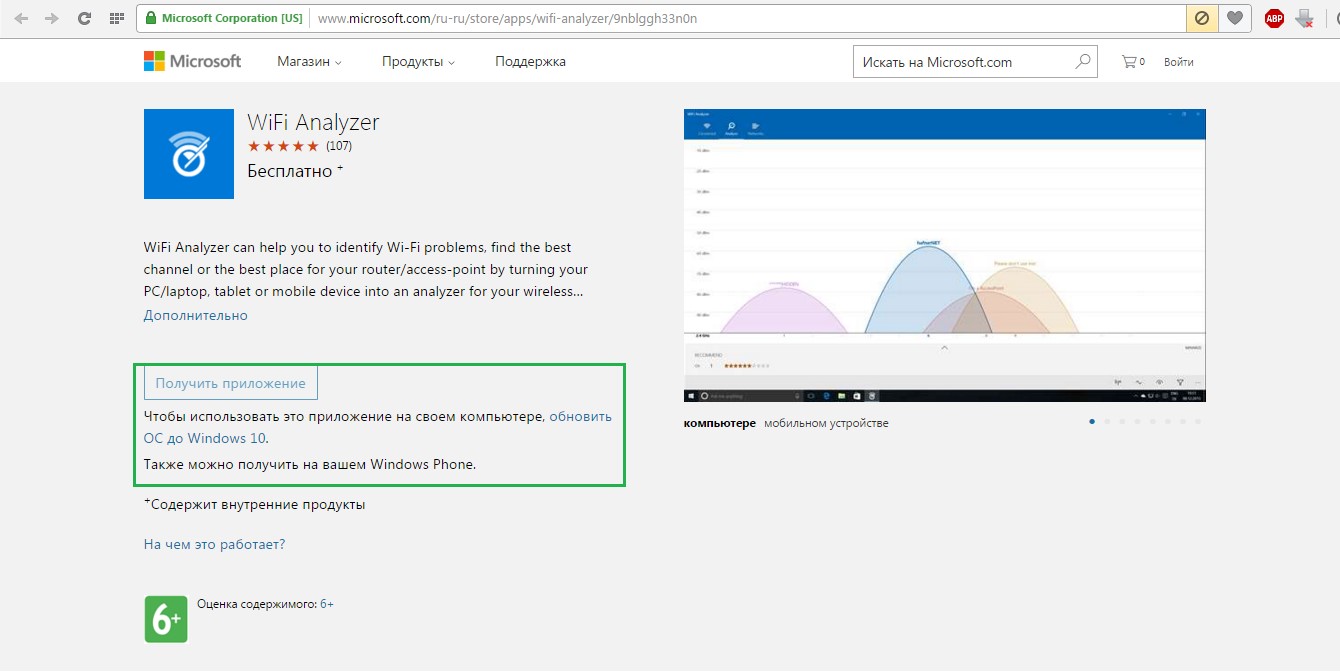
Następnie przycisk „Pobierz aplikację” będzie dostępny w tym samym miejscu. Więc zainstaluj Wifi Analyzer dla Windows 7 i więcej wczesne wersje po prostu niemożliwe.
Ale dla nich nie ma mniej dobrych alternatywnych programów, które mają podobną funkcjonalność i wykonują te same funkcje. Jednym z najpopularniejszych z nich jest inSSIDer. To prawda, że Acrylic WiFi Professional jest bardziej zaawansowany w wyszukiwarkach.
Większość użytkowników woli korzystać z drugiego, choć wielu z nich po prostu nie wie o istnieniu pierwszego. Ogromna przewaga programy alternatywneże Wifi Analyzer dla systemu Windows nie jest rozpowszechniany w języku rosyjskim.
Na Strona Microsoft jest napisane, że jest tylko 8 języków, w których dostępny jest ich program, ale rosyjski nie występuje wśród nich.
Jak używać
Jeśli chodzi o Wifi Analyzer dla telefonów, jego interfejs wygląda bardzo prosto i przejrzyście. Aby skorzystać, wystarczy uruchomić aplikację.
Po uruchomieniu automatycznie przeskanuje wszystkie dostępne sieci Wi-Fi i wyświetli wykres, jak pokazano na rysunku 3.
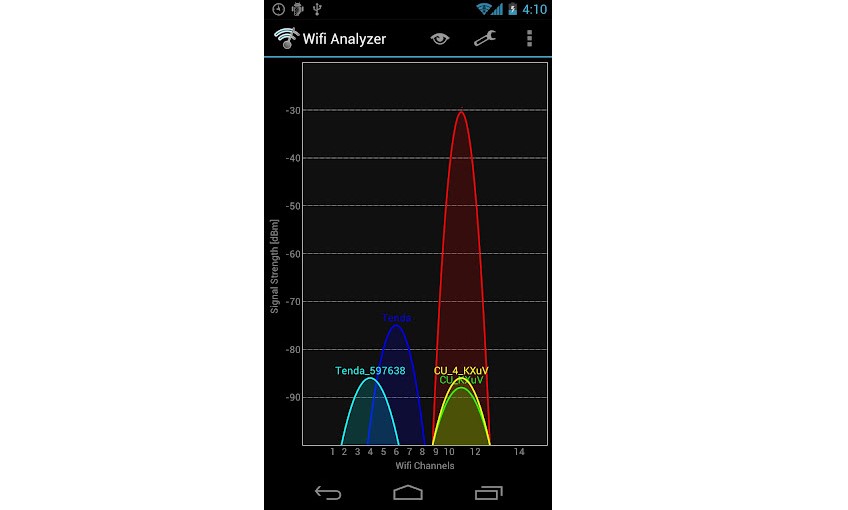
Na komputerze wszystko jest bardzo podobne.
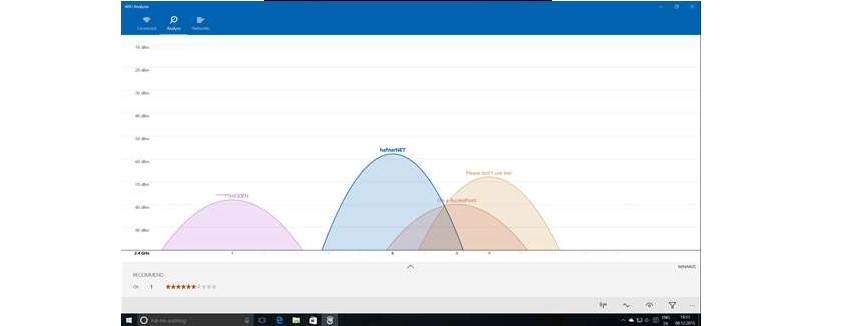
Jak widać, wszystkie sieci Wi-Fi są tutaj pokazane jako odwrócone parabole. Oś y na tych wykresach to siła sygnału. W związku z tym, która z parabol pokazanych na rysunkach 3 i 4 powyżej, ten sygnał jest lepszy. Zrozumienie programu jest niezwykle proste.
Kolejną ogromną zaletą jest to, że Wifi Analyzer będzie również bardzo łatwy do pobrania.
Jak określić najbardziej darmowy kanał WiFi do pracy adapter bezprzewodowy Lub punkty dostępu?
W routerach Keenetic optymalny numer kanału jest wybierany automatycznie na podstawie okresowej analizy sygnału radiowego. Zwykle jest to kanał radiowy, który znajduje się jak najdalej od sąsiednich sieci bezprzewodowych, jeśli takie istnieją, w zasięgu twojego punktu dostępowego, aby wyeliminować konflikty częstotliwości, które mogą powodować problemy podczas korzystania Sieć bezprzewodowa.
Rekomendujemy powierzenie routerowi zadania określenia optymalnej liczby kanałów.
Ale możesz też samodzielnie przeskanować sieć Wi-Fi i wyświetlić dokładna informacja dla każdej sieci bezprzewodowej w zasięgu karty sieci bezprzewodowej lub punktu dostępu. Można to zrobić za pomocą specjalnych narzędzi.
Z pomocą nowoczesnych urządzenia mobilne bardzo łatwo jest określić poziom sygnał wifi z wewnętrznego punktu dostępowego.
Na przykład weź smartfon lub tablet z Androidem i zainstaluj specjalną Darmowa aplikacja aby określić wolne kanały, sprawdź jakość odbioru i siłę sygnału Wi-Fi. Wybór takich aplikacji jest dość duży (np. Wifi Analyzer, NETGEAR WiFi Analytics, WiFi Analyzer). Za pomocą takich aplikacji możesz zobaczyć listę pobliskich sieci Wi-Fi i numery kanałów radiowych, w których się znajdują. ten moment posługiwać się. Z otrzymanych informacji będzie można określić mniej obciążony kanał radiowy, zasięg twojego Sieci Wi-Fi, siła sygnału w różnych miejscach w pomieszczeniu.
Korzystając z uzyskanych danych możesz skorzystać z rekomendacji następujących artykułów:
Do laptopa lub komputer stacjonarny(PC) można polecić następujące narzędzia:
- dla systemu operacyjnego Okna: InSSIDer , WirelessNetView , Darmowy skaner Wi-Fi
Uwaga! Te narzędzia mogą być prezentowane jako demo i mieć status shareware oprogramowanie(Wersja próbna oprogramowania Shareware) z ograniczonym okresem próbnym użytkowania. Warunkowo darmowe programy może ograniczać komercyjne wykorzystanie, a także okresowo przypominać użytkownikowi o płatności.
Te narzędzia mogą być używane do diagnozowania sieci Wi-Fi i przeciążenia kanałów bezprzewodowych. Za ich pomocą można wyświetlić listę wszystkich wykrytych sieci bezprzewodowych i sprawdzić siłę sygnału, adres MAC punktu dostępowego, producenta urządzenia, używane kanały, SSID (nazwa sieci), siłę sygnału (RSSI), poziom bezpieczeństwa (typ zabezpieczeń ), szybkości i obciążenia sieci i nie tylko. W niektórych narzędziach siła sygnału może być monitorowana za pomocą graficznych wykresów w czasie rzeczywistym.
Za pomocą narzędzi można zmierzyć poziom sygnału w różnych pomieszczeniach w domu lub w biurze. Następnie możesz wybrać najbardziej wolny kanał z maksymalną prędkością i minimalnymi zakłóceniami. Narzędzia mają dobrze zaimplementowane możliwości sortowania wyników skanowania sieci.
Oto przykład instalacji i uruchomienia narzędzia InSSIDer 2 na komputerze.
Jeśli twój komputer korzysta z kilku kart bezprzewodowych, to w menu Połączenie internetowe wybierz kartę sieci bezprzewodowej, która będzie używana do skanowania sieci.
Narzędzie automatycznie przeskanuje sieci bezprzewodowe i wyświetli informacje o powietrzu.
Uwaga! Narzędzie wyświetla tylko informacje o: bezprzewodowe sieci Wi-Fi(IEEE 802.11a/b/g/n) działający w pasmach częstotliwości 2,4 i 5 GHz. Informacje o zakłóceniach powodowanych przez inne sprzęty AGD/urządzenia (kuchenki mikrofalowe, adaptery Bluetooth itp.) nie będą wyświetlane w narzędziu.
Zastanówmy się bardziej szczegółowo, jakie informacje umożliwia to narzędzie:
SSID– nazwa sieci bezprzewodowej.
Kanał– numer kanału, na którym działa sieć bezprzewodowa. Czasami w Kanał wyświetlane są dwa kanały (np. 1+5). Wynika to z faktu, że standard 802.11n wykorzystuje szerokość kanału 40 MHz (więcej informacji w). W przypadku korzystania z szerokości kanału 20 MHz wyświetlany jest jeden kanał bezprzewodowy.
Zalecamy wybór kanału bezprzewodowego, który ma najmniej innych sieci. W szczególności można ustawić numer jednego z wolnych, nienakładających się kanałów bezprzewodowych (1, 6 lub 11), ale jeśli są już używane przez inne punkty dostępowe, to w takim przypadku należy wybrać numer kanału, którego sygnał jest słaby i jest używany rzadziej.
RSSI– poziom mocy odbieranego sygnału. Im wyższy numer RSSI lub im mniej jest ujemny, tym silniejszy sygnał.
Staraj się nie udostępniać numeru kanału (Kanału) punktom dostępu, które znajdują się blisko Twojej sieci pod względem siły sygnału.
Bezpieczeństwo- Rodzaj zabezpieczenia. W niektórych wersjach narzędzia typ zabezpieczenia WPA2-TKIP oznaczony jako RSNA, a WPA2-AES jak CCMP.
Maks.wskaźnik – maksymalna prędkość działanie urządzenia włączone poziom fizyczny(maksymalna teoretyczna prędkość) zapewniana przez punkt dostępu. Dowiedz się więcej o rzeczywistej szybkości połączenia używanej w Technologie Wi-Fi możesz przeczytać w artykule:
Sprzedawca– producent punktu dostępowego.
Notatka
W Rosji dozwolonych jest 13 kanałów bezprzewodowych, z których trzy (są to kanały 1, 6 i 11).
Jeśli karta sieci bezprzewodowej zainstalowana w komputerze/laptopie/tablecie/smartfonie jest przeznaczona do użytku w Stanach Zjednoczonych (na przykład Urządzenia Apple), można na nim używać tylko kanałów od 1 do 11. Dlatego jeśli ustawisz numer kanału na 12 lub 13 (lub jeśli jeden z nich został wybrany przez algorytm automatycznego wyboru kanału), klient bezprzewodowy nie zobaczy punktu dostępowego . W takim przypadku należy ręcznie ustawić numer kanału z zakresu od 1 do 11.
Jak włączyć korzystanie z kanałów 12 i 13 w ustawieniach karty sieci bezprzewodowej na komputerze z systemem Windows 8: „Użyj kanałów 12 i 13 w ustawieniach karty sieci bezprzewodowej na komputerze z systemem Windows 8”
Poniżej znajdują się zrzuty ekranu narzędzi:
WirelessNetView
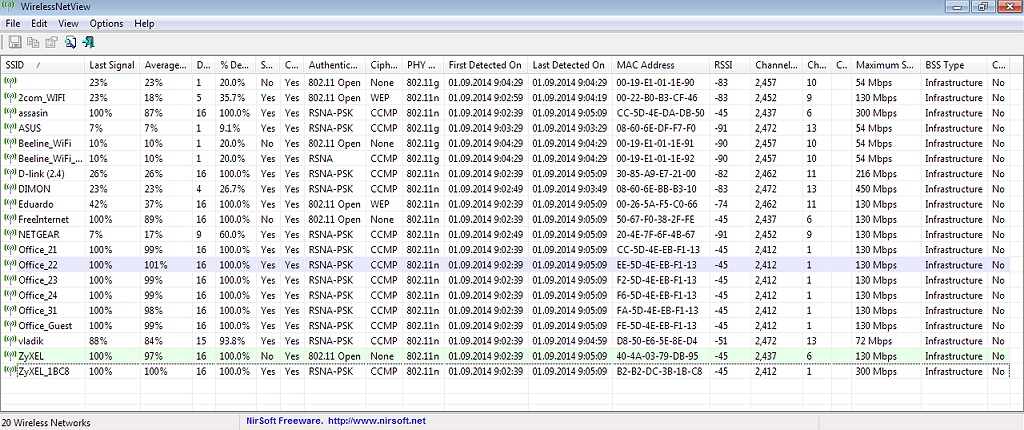
Darmowy skaner Wi-Fi
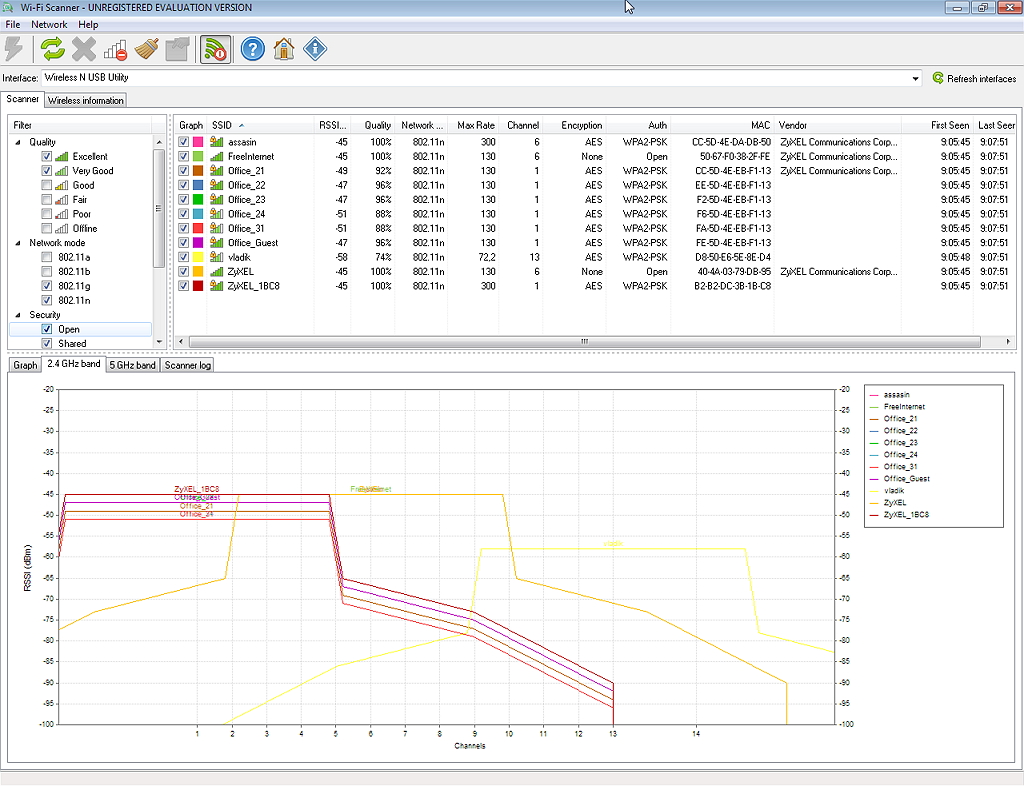
Wi-Fi, skrót od Wireless Fidelity (przetłumaczone jako „wierność bezprzewodowa”), jest jednym z najczęściej używanych standardów komunikacja bezprzewodowa w nowoczesny świat. Internet mobilny nie został jeszcze szeroko rozwinięty ze względu na ograniczone możliwości techniczne i wysoki koszt. Ale w każdym mieszkaniu i prawie w każdym biurze są różnego rodzaju routery. Ponadto strefy Wi-Fi pojawiają się w coraz większej liczbie parków, skwerów i komunikacji miejskiej. Szybki bezpłatny dostęp to jeden ze sposobów na zwabienie ludzi do kawiarni lub supermarketu.
Nic dziwnego, że popularność zyskują specjalne aplikacje, które pozwalają znaleźć dostępne sieci, pokazać ich cechy. Takie programy nazywane są skanerami lub analizatorami. Zanim zastanowimy się, czym jest skaner Wi-Fi i jak z niego korzystać, wyjaśnijmy, jakie cechy ma sieć w zasadzie i jakich przydatnych informacji można się o niej dowiedzieć.
Ustawienia sieci Wi-Fi
Poniżej przedstawiamy główne parametry sieci bezprzewodowych charakteryzujące ich jakość i dostępność:
- Standard - wpływa na szybkość, jakość i szyfrowanie. Istnieją następujące normy:
- 11b - pierwszy i praktycznie nieużywany teraz, z niski poziom bezpieczeństwo, zawodny rodzaj szyfrowania WEP, niska prędkość do 11 Mb/s.
- 11g jest bardziej zaawansowany, prędkość osiąga 54 Mb/s, obsługuje protokół bezpieczeństwa WPA2.
- 11i - jeszcze nowocześniejszy, obsługujący szyfrowanie WPA2, prędkość 125 Mb/s.
- 11n - aktualne dzisiaj, zapewnia wyższą wydajność, zasięg, prędkość 300 Mb/s.
- Różne rodzaje zabezpieczeń:
- WEP nie jest niezawodną opcją, ponieważ część klucza jest dynamiczna i okresowo zmienia się oraz jest powtarzana w określonych odstępach czasu, co umożliwia hakowanie.
- WPA - działa na tym samym algorytmie, ale z częściej zmieniającym się protokołem integralności klucza i pakietu.
- WPA2 to ulepszenie WPA z silniejszym algorytmem szyfrowania.
- 1X to wieloprotokołowy standard bezpieczeństwa stosowany w sieciach korporacyjnych.
- VPN - wirtualny prywatna sieć, zapewnia prawie 100% bezpieczeństwa, jest również używany w sieciach korporacyjnych.
- Kanał - zakres częstotliwości, na którym działa router. W Rosji jest 13 kanałów o częstotliwości 2,4 GHz, 3 z nich się nie przecinają (1, 6 i 11). Niektóre droższe routery działają na częstotliwości 5 GHz, gdzie jest więcej nienakładających się kanałów.
Skaner Wi-Fi jest przeznaczony do zbierania informacji o powyższych wskaźnikach, a także danych o nazwie sieci (SSID), adresie MAC, sile sygnału.
Skanowanie sieciowe w systemie Windows
Zaprojektowany dla Sieci Windows analizatory są najbardziej funkcjonalne i dostarczają szczegółowych informacji. Ponadto czasami pozwalają na zmianę ustawień tam, gdzie to możliwe.
Gdzie taki program skanera może się przydać? Jeśli potrzebujesz dostępu do sieci, to za jego pomocą możesz szybko przeanalizować te znajdujące się w strefie dostępu i nie chronione hasłem. Inna aplikacja służy do zwiększenia szybkości połączenia, ponieważ pozwala na analizę przeciążenia kanałów i przełączenie routera na mniej obciążony, gdzie jest mniej zakłóceń.
Popularne programy dla systemu operacyjnego Windows to:
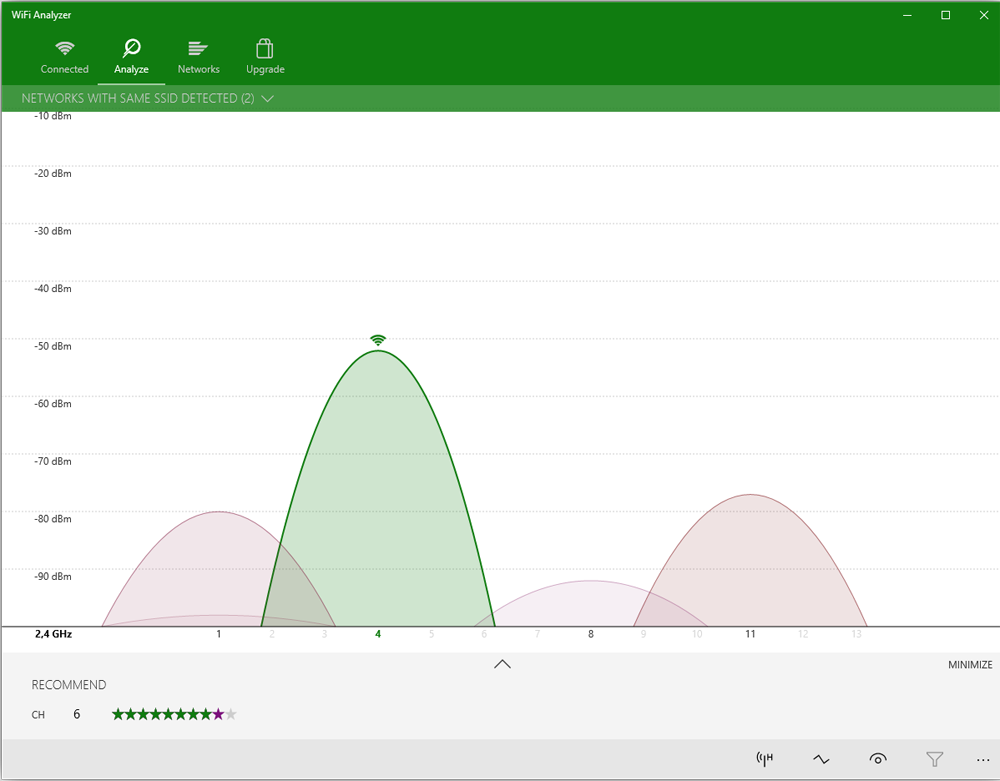
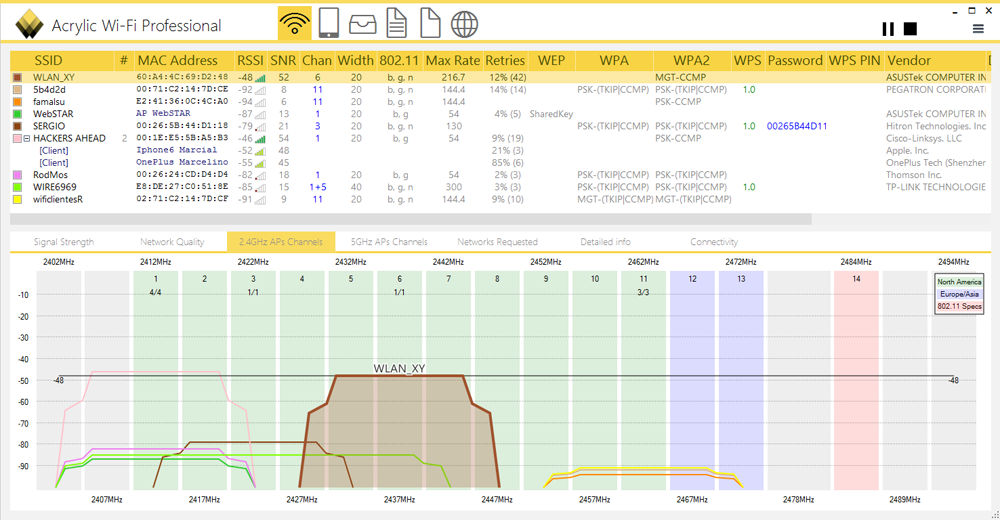
- Pobierz program ze strony producenta (zapewnia bezpłatną wersję próbną) i zainstaluj go na swoim komputerze.
- W górnej części okna programu wyświetlana jest lista sieci i ich parametrów.
- Poniżej znajdują się cztery zakładki: powitanie z reklamą, TimeGraph – pokazuje wykres sygnału, następnie 2 zakładki z częstotliwością 2,4 GHz i 5 GHz. Pokazują wykresy wykorzystania kanałów na tych częstotliwościach.
- Spójrz na najbardziej obciążone kanały: te, na których przecina się duża liczba routerów - i przebuduj swój na bardziej wolny. Co więcej, jeśli kanały są równomiernie obciążone, ale na jednym z nich routery słaby sygnał, lepiej to wybrać. Będzie mniej zakłóceń i lepsza prędkość praca.
Router jest dziś w prawie każdym domu. Ale taka obfitość Routery WiFi nie mógł nie wpłynąć na jakość sygnału. Bardzo często sieci nakładają się na siebie i występują przerwy w sygnale internetowym.. I to pomimo tego, że jest silny i nic widocznego nie powinno mu przeszkadzać.
Powodem może być nałożenie kilku punktów dostępowych na jeden kanał. Do budynków mieszkalnych ten problem szczególnie istotne. Tylko użytkownik musi rozróżnić problemy z sygnałem i routerem. Dlatego bardzo często mylą całkowite zamrożenie smartfona Platforma Android na etapie pobierania plików torrent. Tutaj powód jest inny.
Przerwy na Wi-Fi mogą przebiegać w następujący sposób:
- Tablet, smartfon zachowują się tak, jak chcą - kiedy są normalnie podłączone do sygnału sieciowego, kiedy nie są podłączone w ogóle;
- Gwałtowny spadek prędkości pobierania bez uzasadnionego powodu (ponadto niska prędkość jest również obserwowana w przypadku zasobów wewnętrznych);
- W pewnym miejscu mieszkania, gdzie nie ma barier, ginie komunikacja.
Powodem wszystkich tych kłopotów jest właśnie korzystanie przez wiele punktów z tego samego kanału komunikacji routery bezprzewodowe. W przyszłości przeciążenie tego kanału prowadzi do niskiej prędkości i rozłączeń.
Szybkie rozwiązanie problemu oznacza zmianę kanału. Większość użytkowników nawet nie wie, jak przeanalizować taką sytuację i jak zmienić ustawienie „Auto” na swoim routerze.
Jak zmienić kanał komunikacji na różne rodzaje routery można przeczytać pod tym linkiem.
Programy analizujące dla komputerów z systemem Windows 7, 8 i 10
Darmowe programy, które można bez problemu pobrać w Internecie dla:
- smartfony z różnymi platformami;
- laptopy i komputery PC.
W Rosji jest łącznie trzynaście kanałów do transmisji sygnału. Tak więc z tych 13 kanałów pierwszy, szósty i jedenasty nie przecinają się. Ale nie wszystkie kraje używają 13, na przykład w USA tylko 12 jest dozwolonych. różne wersje system operacyjny mają swoje osobliwości w korzystaniu z niektórych kanałów.
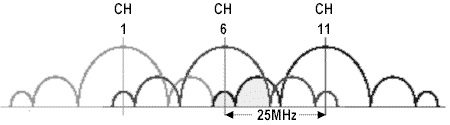
Czyli Windows 10 nie widzi kanału 13, aw ustawieniach routera nie da się zmienić regionu na Europę w celu naprawienia dostępu do tego kanału.
Wersja 7 systemu operacyjnego również nie widzi kanałów większych niż 12. Dlatego przy wyborze innego nieobciążonego kanału należy to wziąć pod uwagę.
Tylko programy - analizatory są potrzebne, aby zidentyfikować wolne kanały, skonfigurować dla nich router i spokojnie pracować.
Jeśli użytkownik ma problem z połączeniem się z dowolnym kanałem lub opóźnia sygnał z powodu przeciążenia kanału, możesz poprosić pomoc techniczną oficjalnej witryny Windows o odpowiedzi na swoje pytania.
Najwygodniejszy i najprostszy programy analizatory zajętości kanałów komunikacyjnych są następujące:
- inSSIDer 4 - pobierz ;
- Darmowy skaner WiFi - pobierz;
Te programy pomogą Ci dowiedzieć się więcej przydatna informacja o sieciach. Możesz rozpoznać rodzaj zabezpieczenia, prędkość sygnału. Wygodne wykresy pomagają w analizie sygnału. Poniższy rysunek pokazuje, w jaki sposób różni użytkownicy nakładają się na kanały i który punkt dostępu ma sygnał o najwyższej częstotliwości.
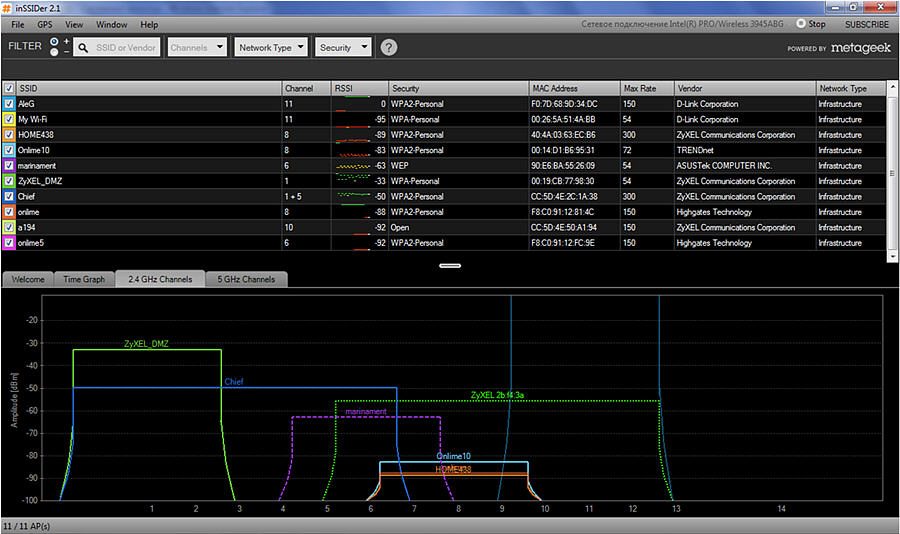
Przykład analizy sieci z InnSider
Pobierając program z oficjalnej strony, użytkownik powinien zwrócić uwagę na warunki użytkowania. Bardzo często dzisiaj oferują tylko wersje demo programów z okresem użytkowania nie dłuższym niż miesiąc. Następnie program musi zostać zakupiony.
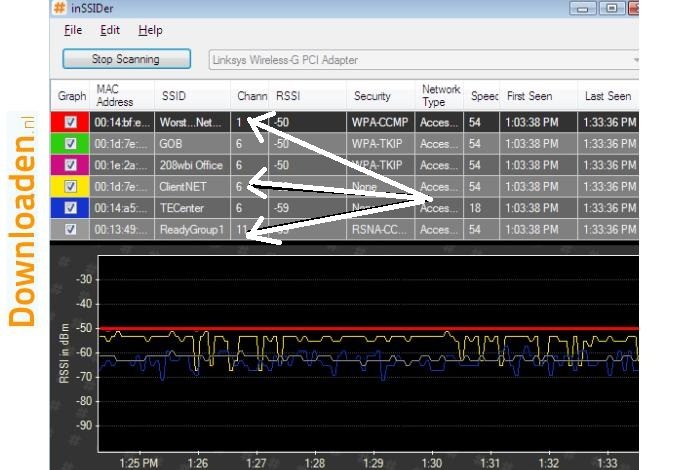
Jak widać na obrazku, po analizie wyraźnie widać, że najbardziej zatłoczony kanał to 6. To znaczy należy się od niego odłączyć i wybrać wolne 2, 3, 4 lub dowolne inne oprócz pierwszego i jedenastego, które również są już zajęte.
Analizator sieci dla Androida
Najlepsze dla smartfona na platformie Android użyj programu Wi-Fi Analyzer. Żadnych problemów z wyszukiwaniem i pobieraniem. Użytkownik wchodzi do serwisu przez swój telefon Google Play i poprzez wyszukiwanie znajduje tę aplikację i pobiera ją. Gdy smartfon jest włączony, aplikację można również pobrać za pomocą komputera.
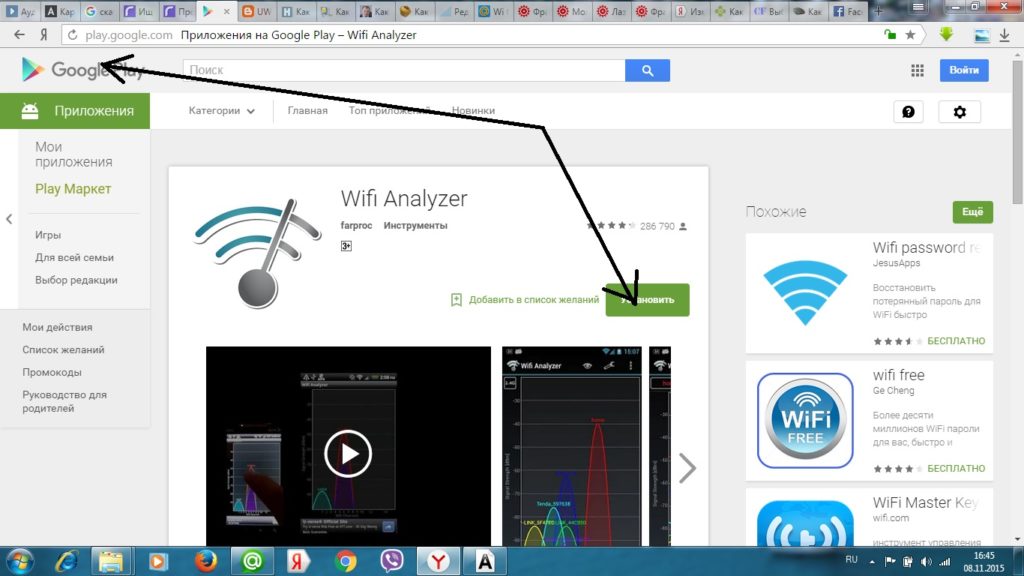
Po instalacji możesz wejść do programu i przeanalizować kanały komunikacji. Od razu zobaczysz, na jakiej częstotliwości działa router i na jakim kanale. Wszystko to zostanie wskazane na dostępnych wykresach. Wystarczy wybrać w ustawieniach - kanały i właściwości.
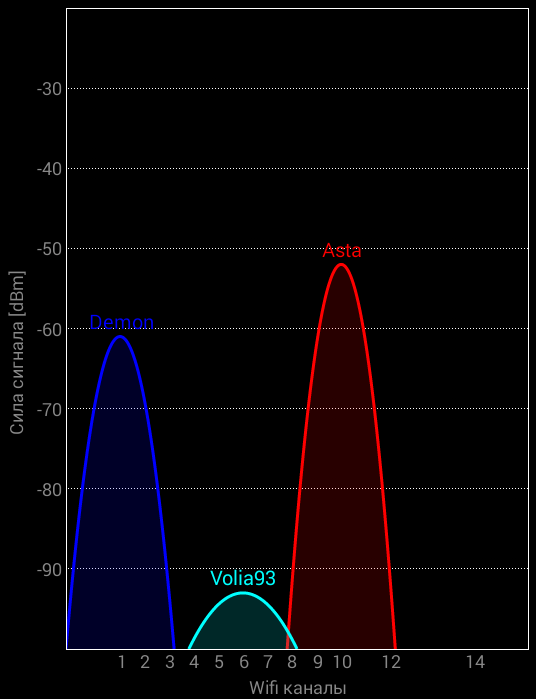
Oznacza to, że w ilustracyjnym przykładzie nic nie trzeba zmieniać, ponieważ sygnał nie przecina się prawie z nikim. W tym samym programie we właściwościach możesz wybrać zakładkę „kanały” i zobaczyć, który kanał ma najwyższy i najlepszy sygnał. Ocena jest oznaczona gwiazdkami.
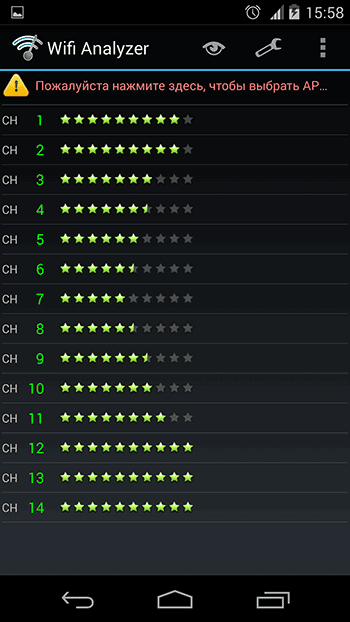
Przykład pokazuje, że najlepszy sygnał bez zakłóceń jest na kanałach 12, 13 i 14. Program jest szybko instalowany i szybko usuwany. Dlatego użytkownicy nie powinni obawiać się, że aplikacja zajmie dużo pamięci na urządzeniu.
W tej samej aplikacji jest jeszcze jedna przydatna zakładka, która pokazuje częstotliwość sygnału. Dzięki takiej wskazówce możesz poruszać się po mieszkaniu i wybierać dokładnie miejsce, w którym sygnał będzie najsilniejszy.
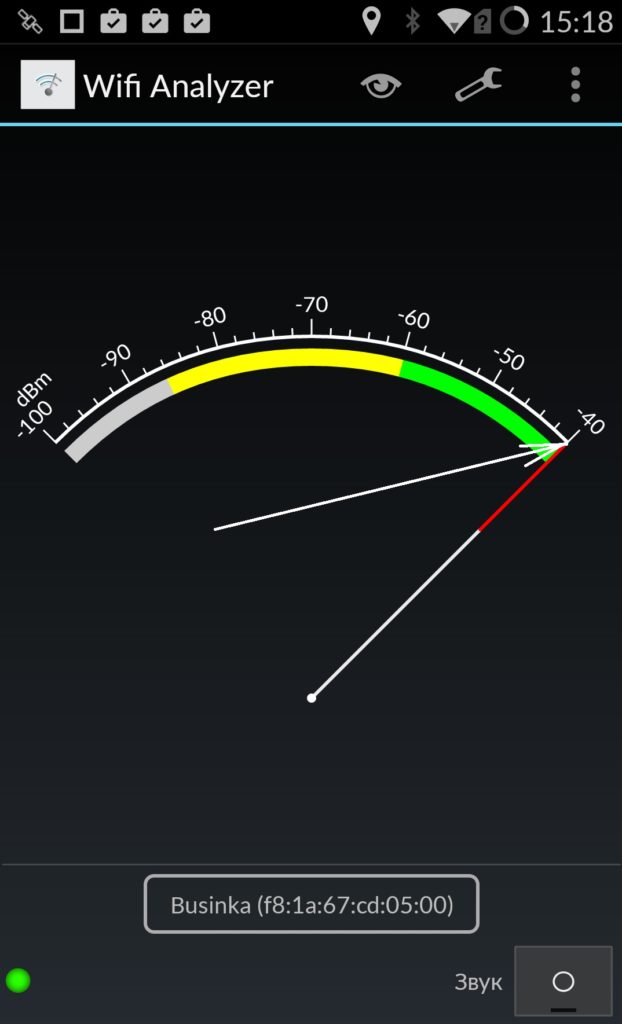
Jak zmienić automatyczny wybór kanału w routerze D-Link?
Na rynku dostępnych jest obecnie wiele routerów. Jednak według statystyk najczęściej kupowany jest model D-Link. Jak mogę usunąć automatyczny wybór kanału na nim?
Aby to zrobić, wpisujemy pasek adresu Internet adres 192.168.0.1. W oknie, które się otworzy, wpisz admin w loginie i haśle. Chyba że sam użytkownik je zmienił. Standardowy login i hasło są zawsze zapisane tylna pokrywa pudełka routera.
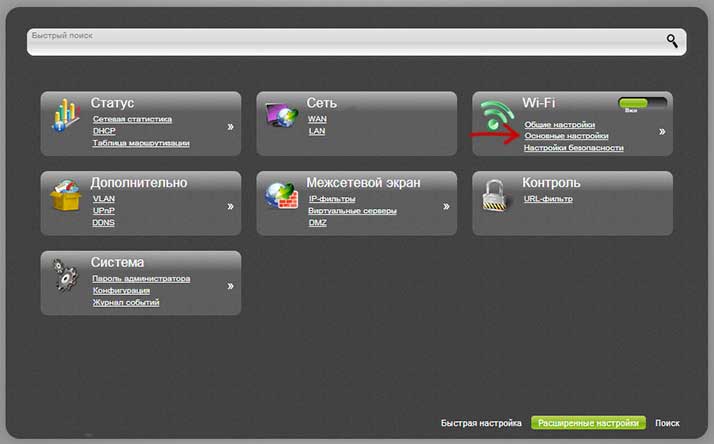
Pojawia się okno, w nim wybierane są „ustawienia zaawansowane”, a następnie główne, jak na powyższym rysunku. Po wybraniu podstawowych właściwości sieci bezprzewodowej należy w wyświetlonym oknie odszukać wiersz „kanał” i wybrać w nim wolny kanał, który był pokazywany przez dowolny program do analizy kanałów komunikacji.
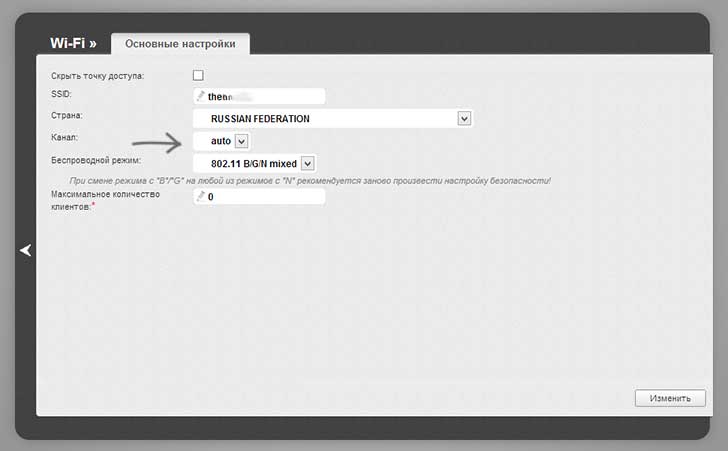
Następnie połączenie może zostać na krótki czas przerwane i ponownie uruchomione. Jeśli tak się nie stanie, należy ponownie sprawdzić ustawienia routera, a jeśli w prawym górnym rogu pojawi się okno dialogowe z prośbą o zapisanie zmian, należy je kliknąć i zapisać. Następnie prędkość przesyłania danych i pobierania powinna wzrosnąć.
Za pomocą takich prostych manipulacji każdy użytkownik może dziś poprawić małe błędy w działaniu sieci bezprzewodowej w swoim mieszkaniu bez dzwonienia do mistrzów i bez płacenia za ich usługi.
Więc, jak wybrać ten bardzo szybki i wysokiej częstotliwości kanał komunikacji bezprzewodowej?
- Uruchom program analizatora;
- Zdefiniuj wolny kanał;
- Znajdź miejsce w mieszkaniu o najwyższej częstotliwości odbioru
- Sprawdź nienakładające się kanały (1,6,11 - jeśli są wolne) na tej częstotliwości, na przykład prędkość odbioru i skoki;
- Ustaw wybrany wolny kanał o wysokiej częstotliwości odbioru - skonfiguruj ponownie router, zaakceptuj zmiany.
Tak więc naprawa problemów z utraconym sygnałem i utratą prędkości okazała się bardzo prosta, wystarczy wyraźnie wykonać powyższe kroki.
